工具/原料:
系统版本:win7
品牌型号:戴尔成就
方法/步骤:
方法一:运行命令win7自动关机
1、 比如说设置特定时间关机,同时按下“Windows徽标键+R”,在弹出的“运行”窗口中输入“shutdown -s -t 10800”,按下回车键即可
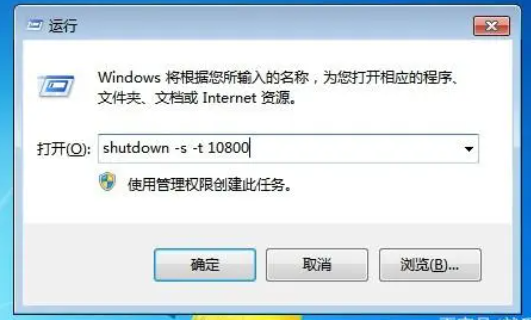
2、 之后,在桌面右下方出现一个关机信息,将在多少分钟内关闭,而在系统关闭前一分钟,会弹出提醒窗口
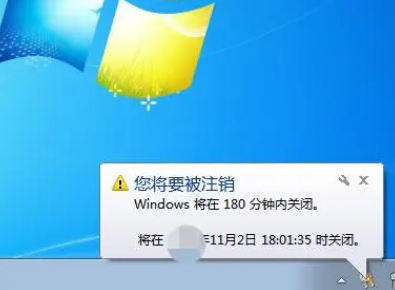
3、 注意:上述命令包含3个空格,不含引号。在命令符窗口输入命令也会达到相同效果。使用此命令时,计划服务必须在运行中
4、 命令详解:
“at”命令安排在特定日期和时间运行命令和程序
“23:00”处指定了运行命令的时间。格式为24小时制
“shutdown”为系统内置的一个命令,我们可以配合它的参数对系统进行关机、重启等操作
“-s”是“shutdown”命令的一个参数,运行“shutdown -s”代表“关闭计算机”的操作。常见参数还有“-a”“-t”“-f”等
5、 如果想取消自动关机,那么就在运行窗口中输入“shutdown -a”,点击确定

6、 在桌面左下方,就会出现取消关机的提示了。当然,在临关机时可能还会跳出一个提示,即几十秒后关机,这时候就会再输入一下取消命令才能真正的关机
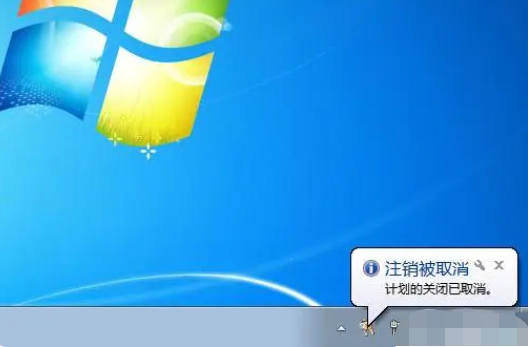
方法二:计划任务win7自动关机
1、 在“计算机”上单击右键,点击“管理”。然后左键单击“系统工具”栏下的“任务计划程序”,最后在最右侧的“操作”栏中,点击“创建基本任务”

2、 在“名称”除填入需要设置的名称,“描述”处可以选择填入描述语言,点击“下一步”

3、 希望任务何时开始:只是使用一次,点选“一次”,然后点击“下一步”即可。这里我们选择了默认的“每天”
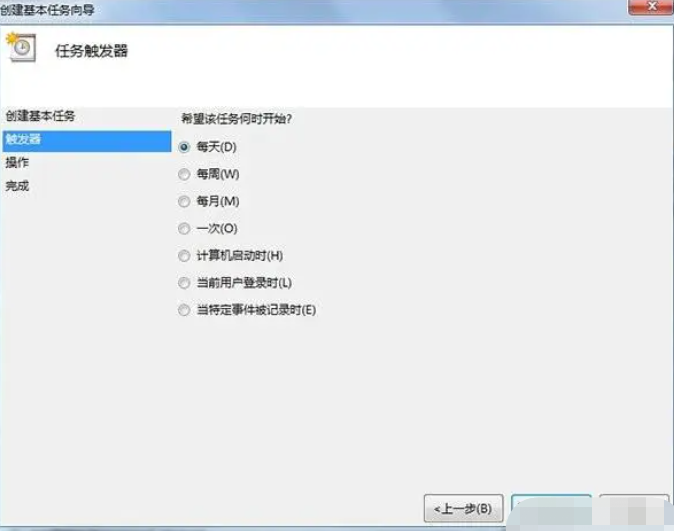
4、 假设你想要晚上11点关机,那么可以修改第二个框中的内容为23:00:00即可,数值可以点选也可以输入。另外,你还可以在第三个框中更改时间间隔。设置完成后点击“下一步”

5、 这一步使用默认的“启动程序”即可,继续点击“下一步”

6、 进入“启动程序”项,如果系统在C盘,那么在“程序或脚本”框内输入“C:\Windows\system32\shutdown.exe”(注意根据个人实际情况修改盘符);然后在“参数”处填入“-s -t 0”(即立即关机),然后点击“下一步”
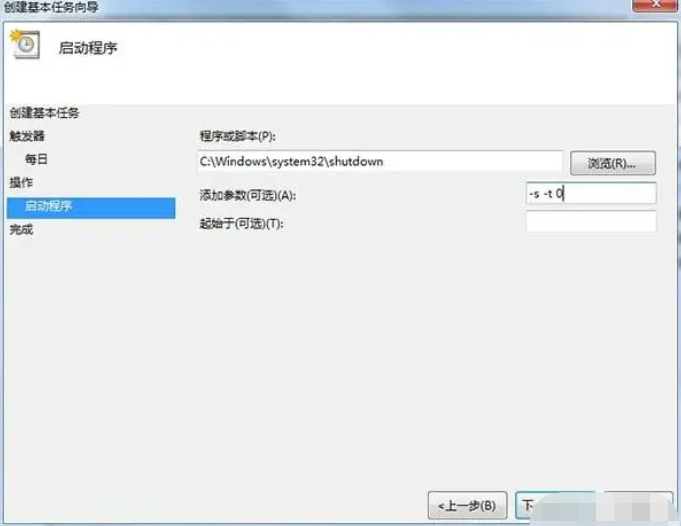
7、 最后,确认没有问题之后,点击“完成”,win7系统以后就会在设定时间关机

8、 如果想更改定时关机时间,可以右键属性修改,再根据自己的需要重新设置即可,如果想要取消自动关机,右键删除即可

方法三:第三方软件win7自动关机
1、 其实,除了上面两种方法之外,我们还可以通过比如QQ音乐,点击QQ音乐右上角的主菜单-设定自动关机
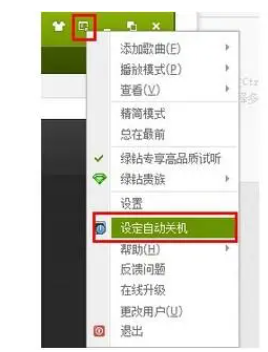
2、 然后选择好时间段,点击保存即可

总结:以上就是win7自动关机设置步骤的3种方法。如果你也想设置电脑win7系统自动关机,那么可以参考以上的方法来操作,希望可以帮助到有需要的朋友。
Copyright ©2018-2023 www.958358.com 粤ICP备19111771号-7